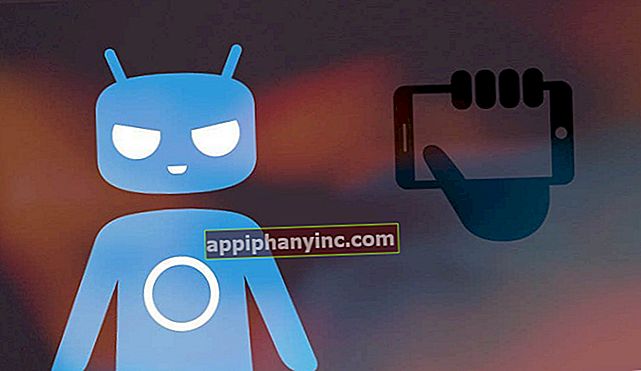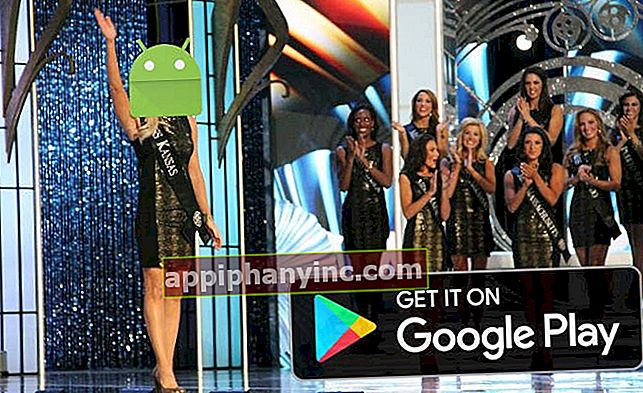Kako dobiti bilo koju WiFi lozinku pohranjenu na Androidu

Nitko neće poreći da Android ima tonu funkcionalnosti. Međutim, još uvijek postoje osnovne značajke koje joj nedostaju. Dobar primjer je nemogućnost mogućnosti pogledajte spremljene WiFi lozinke s prethodnih veza. Android ih spašava, da, ali ne dopušta nam da ih vidimo, tek tako.
U današnjem uputstvu vidjet ćemo kako dobiti sve one WiFi lozinke registrirane na mobitelu koje pripadaju prethodnim vezama. Pažljiv jer će nam u svim slučajevima trebati Android s administratorskim dopuštenjima da bismo vidjeli ključeve.
Kako pregledati bilo koju spremljenu WiFi lozinku na Androidu
To je zato što se mapa u kojoj se nalazi datoteka ".conf" koja pohranjuje sve lozinke nalazi na korijenskoj particiji. Dobra stvar je ta datoteka nije šifrirana, što znači da mu možemo pristupiti i pregledati njegov sadržaj.
1 # Upotrijebite istraživač korijenskih datoteka
Datoteka Android koja pohranjuje sve WiFi mreže i lozinke s kojima smo se uspješno povezali u prošlosti naziva se "wpa_supplicant.conf ".
Da bismo mu pristupili, moramo koristiti istraživač datoteka za root korisnike i dođite do mape "/ data / misc / wifi /".
Neki od najboljih upravitelja datoteka koji se mogu kretati skrivenim sistemskim mapama i koje za ovaj zadatak preporučujemo su "Solid Explorer" i "X-Plore File Manager".

 Preuzmite QR-Code X-plore Upravitelj datoteka Razvojni programer: Lonely Cat Games Cijena: Besplatno
Preuzmite QR-Code X-plore Upravitelj datoteka Razvojni programer: Lonely Cat Games Cijena: Besplatno 
 Preuzmite QR-Code Solid Explorer Upravitelj datoteka Razvojni programer: NeatBytes Cijena: Besplatno
Preuzmite QR-Code Solid Explorer Upravitelj datoteka Razvojni programer: NeatBytes Cijena: Besplatno Nakon što smo pronašli datoteku wpa_supplicant.conf nastavljamo ga otvarati. Vidjet ćemo da svaki pohranjeni WiFi ima sljedeći format:
mreža = {
ssid = "Naziv WiFi mreže"
psk = "lozinka"
key_mgmt = WPA-PSK
prioritet =
}
Pomoću polja "ssid" identificirat ćemo WiFi koji nas zanima. Lozinku ćemo imati odmah ispod, u polju "psk".
2 # Instalirajte aplikaciju za oporavak WiFI lozinki
Ako se čini da je sve ovo previše posla, a telefon već imamo ukorjenjen, druga mogućnost je korištenje oporavka lozinke. Da biste to učinili, jednostavno instalirajte namjenski program kao što je oporavak WiFi lozinke.

Ova je aplikacija odgovorna za pronalaženje datoteke wpa_supplicant.conf u našem terminalu kako bi nam uredno pokazali lozinke. Vrlo izravna i zaista jednostavna aplikacija.

 Preuzmite QR-kod WiFi programer za oporavak lozinke: Tim za oporavak lozinke za WiFi Cijena: Besplatno
Preuzmite QR-kod WiFi programer za oporavak lozinke: Tim za oporavak lozinke za WiFi Cijena: Besplatno 3 # Kako izvući lozinku pomoću ADB naredbi
Potonja metoda zahtijeva malo više strpljenja, ali nekim je korisnicima možda najudobnija od svih. Sastoje se od korištenja stolno računalo, USB kabel i jednu ADB naredbu.
Instalirajte ADB upravljačke programe i pripremite telefon
Prije nego što započnemo s pokretanjem naredbi, moramo pripremiti nekoliko stvari.
- Prva stvar je instalirati ADB upravljački programi za Windows. U ovom drugom OBJAVI Pronaći ćemo sve veze za preuzimanje i upute za instalaciju.
- Morat ćemo i instalirati upravljački programi za određene telefone (upravljački programi proizvođača, kao što su Mediatek, Qualcomm itd.).
Jednom kada instaliramo ADB upravljačke programe i računalo uspije prepoznati telefon, morat ćemo omogućiti USB ispravljanje pogrešaka. Da bismo to učinili, mi ćemoPostavke -> Sustav -> Podaci o telefonu”I kliknuo sedam puta zaredom na broj kompilacije. Na taj ćemo način otključati novi izbornik unutar "Postavke -> Sustav"Nazvano"Opcije za programere". Ulazimo i aktiviramo karticu "USB ispravljanje pogrešaka”.

Povezano: Osnovni vodič za ADB naredbe za Android
Izdvojite datoteku koja pohranjuje WiFi lozinke
Sada kada smo sve spremni, Android telefon povezujemo s računalom pomoću USB kabela.
- Prelazimo u mapu u koju smo instalirali ADB alate. Obično je u "C: \ adb \".
- Držeći "Shift" desnom tipkom miša kliknemo i odaberemo "Ovdje otvorite prozor PowerShell”.

- U prozor PowerShell napišemo sljedeću naredbu i pritisnemo enter:
adb pull /data/misc/wifi/wpa_supplicant.conf

Ovom naredbom u osnovi radimo izdvajanje sadržaja datoteke "wpa_supplicant.conf" s telefona i kopiranje na naše računalo. Kopirana datoteka bit će smještena u mapu ADB koju smo maloprije instalirali.
Od ovog trenutka sve što moramo učiniti je otvoriti datoteku kako bismo vidjeli sve lozinke za bežične mreže s kojima smo se uspješno povezali u prošlosti.
Nije li postojala metoda za uklanjanje spremljenih WiFi lozinki bez potrebe za root-om?
Do prije samo nekoliko dana postojala je još jedna metoda za pristup poznatoj datoteci wpa_supplicant.conf bez root dopuštenja. Sastojalo se od korištenja programa ES File Explorer koji je uspio doći do puta na kojem se nalazi ova datoteka. Nije radio na svim Android uređajima, ali je radio kod nekih marki.
U svakom slučaju, ES File Explorer uklonjen je iz Trgovine Play zbog prijevara, pa više nije alternativa. Očito je, bez obzira na sve oglašavanje i preopterećeno sučelje koje je koristila, aplikacija se pobrinula i za klikanje oglasa u pozadini.
Zaključci
Trenutno se čini da se broj korisnika koji korijene njihov terminal značajno smanjio. Ako nemamo telefon s dopuštenjima superkorisnika i moramo vidjeti stari WiFi, možda je najbolje pitati prijatelja ili vlasnika ustanove. Naravno, ako imamo računalo s kojim smo se također povezali na istu bežičnu mrežu, možemo dobiti i ključ na puno lakši način.
Imaš li Telegram instaliran? Primite najbolji post svakog dana naš kanal. Ili ako želite, saznajte sve od naših Facebook stranica.